Hur man minskar WindowServer CPU-användning på Mac
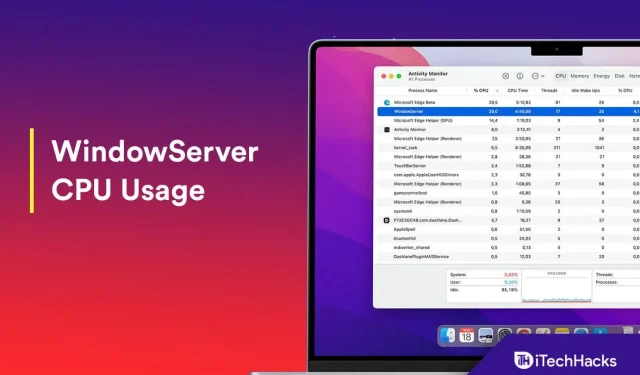
Har du någonsin upptäckt att WindowServer-processen på din Mac använder mycket av dina CPU-resurser? Så vad är denna process och varför använder den mycket CPU-resurser på din Mac och hur kan du minska CPU-användningen av WindowServer på din Mac? WindowsServer-processen hanterar alla visuella element på din Mac-enhet, såsom menyraden, dockan och så vidare; det fungerar mellan användargränssnittet och hårdvaran.
WindowServer kan förbruka mer CPU-resurser på grund av flera mappar och filer på skrivbordet, flera skärmar anslutna, flera fönster öppna och andra liknande orsaker. På grund av detta kan din Macs prestanda sakta ner.
Fixa WindowServer High CPU-användning på Mac 2022
Du kan enkelt fixa WindowServer hög CPU-användning på Macbook Air, Macbook Pro och Macbook M1, och du kan göra det genom att följa stegen i den här artikeln.
Ta bort filer och mappar från skrivbordet
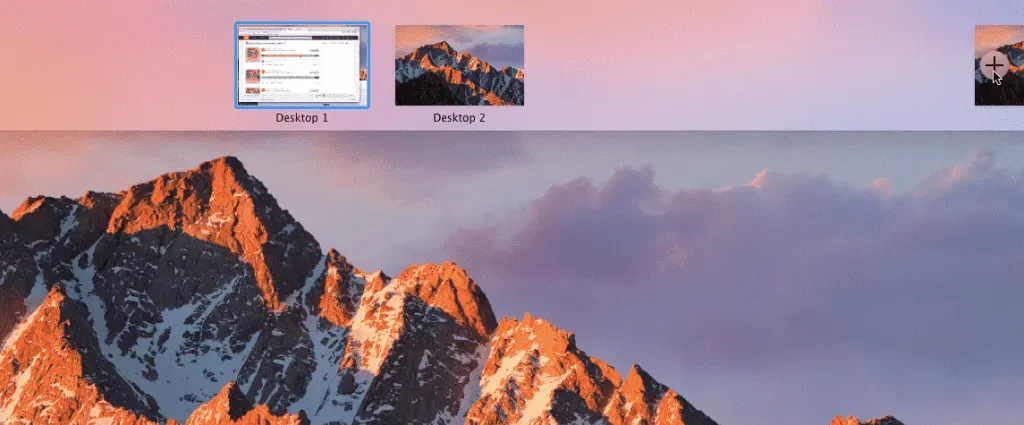
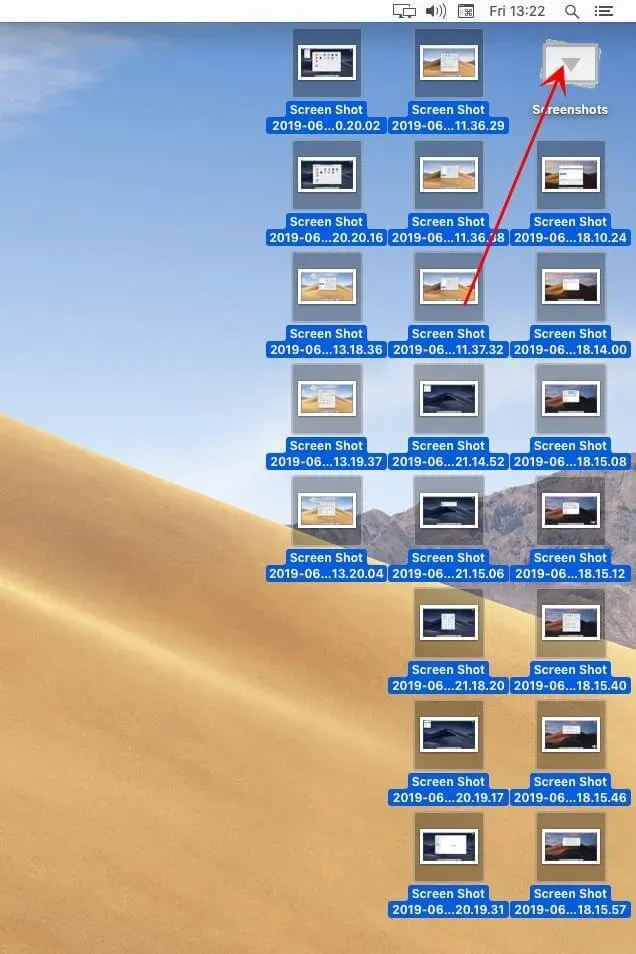
Det allra första du bör göra är att ta bort filer och mappar från skrivbordet. Vad du kan göra är att skapa en mapp på skrivbordet och lagra alla dina filer och mappar i den. Detta kommer att minska grafiken på ditt skrivbord och troligen minska CPU-användningen av WindowServer på din Mac.
Stäng onödiga fönster
Om du är någon som har ett oönskat Windows öppnat på sin Mac, då måste du veta att detta också kan vara anledningen till att du upplever hög WindowServer CPU-användning. Om du har flera fönster öppna på din Mac som du inte använder bör du stänga dem. Dessutom bör du också stänga alla onödiga webbläsarflikar, eftersom detta också kan leda till hög CPU-användning av WindowServer.
Starta om din Mac
Om du använder en MacBook är chansen stor att du inte har startat om eller stängt av din dator på länge. Om du gör detta, då är du inte ensam, eftersom många av oss gör detta. Efter ett tag måste du starta om din Mac eftersom detta kommer att hjälpa till att frigöra RAM och även ta bort cacheminne och alla andra temporära filer från enheten. Dessutom kommer det också att hjälpa till att minska CPU-användningen av WindowServer på din Mac.
Ta bort ytterligare skrivbord
Om du har flera stationära datorer aktiverade men bara använder en eller två av dem, försök ta bort eventuella ytterligare skrivbord som du inte använder. För att göra detta, följ stegen nedan:
- Först bör du prova att starta Mission Control på din Mac genom att trycka på F5-tangenten på ditt tangentbord.
- Håll nu musen över skrivbordet som du inte använder för tillfället och klicka sedan på X-ikonen för att stänga den.
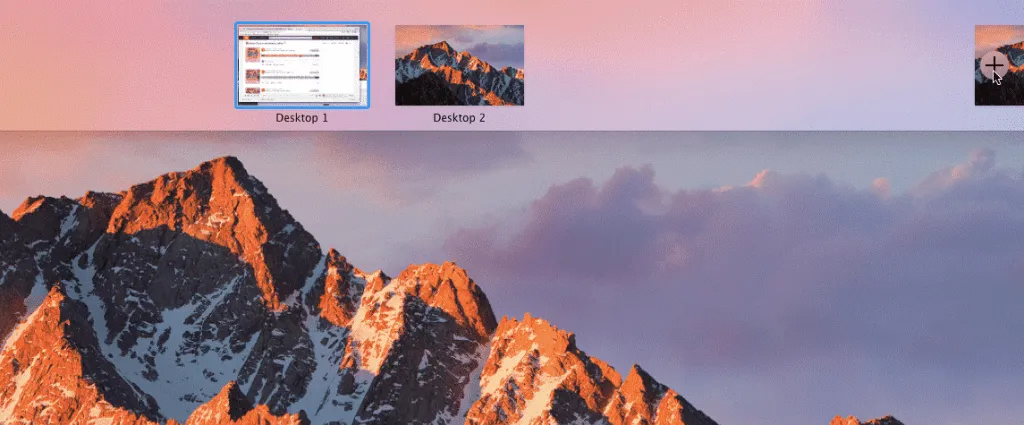
Inaktivera transparenseffekter
En annan sak du bör försöka göra är att stänga av transparenseffekten. För att göra detta, följ stegen nedan:
- Gå till Systeminställningar på din Mac.
- Gå till avsnittet Tillgänglighet i Systeminställningar.
- Gå här till alternativet Visa och markera rutan Reducera transparens.
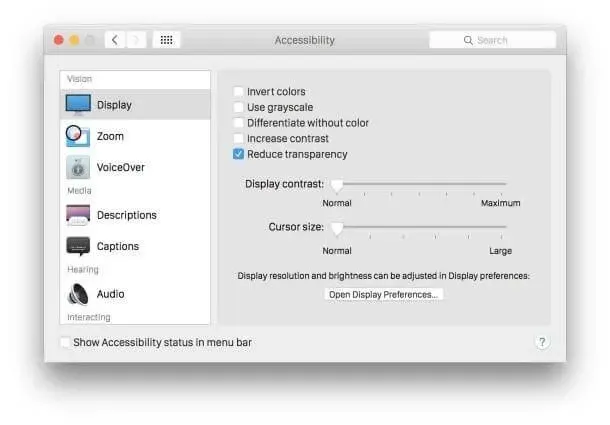
Inaktivera utrymmen för flera skärmar
Om du använder flera skärmar anslutna till din Mac kan du minska WindowServers CPU-användning genom att inaktivera utrymmen för flera skärmar. Du kan göra detta genom att följa stegen nedan:
- Gå till ”Systeminställningar” och gå sedan till alternativet ”Mission Control”.
- Avmarkera här Skärmarna har separata mellanslag.
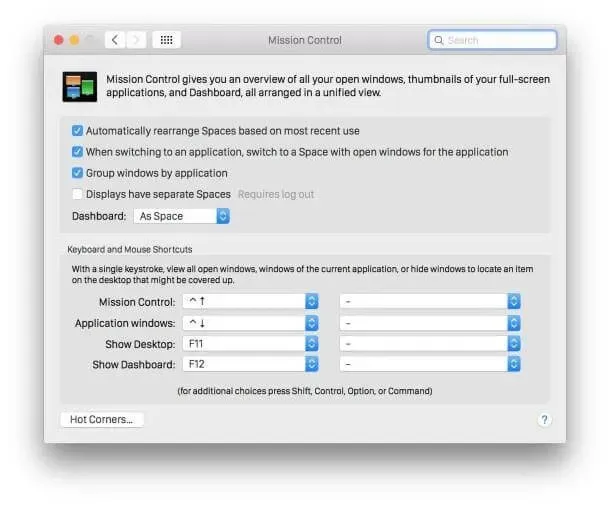
- Efter det, starta om din Mac och ändringarna kommer att sparas framgångsrikt.
Ta bort appar från Mac
Om du stöter på det här problemet efter att du har installerat ett visst program på din Mac, kan du överväga att avinstallera de program som orsakar problemet. För att göra detta, följ stegen nedan:
- Gå till Finder och hitta appen du vill avinstallera.
- Dra nu appen till papperskorgen .
- Du måste ange ditt Mac-användarnamn och lösenord och programmet kommer att tas bort från din Mac.
Uppdatera din Mac
Du bör också uppdatera macOS om du stöter på det här problemet. Att uppdatera din Mac till den senaste versionen bör också lösa det här problemet. Följ dessa steg för att uppdatera din Mac:
- Klicka på Apple-menyn och välj Om denna Mac.
- Klicka nu på Programuppdatering och ladda ner och installera alla uppdateringar som din Mac hittar.
Slutord
Som vi sa tidigare kan WindowServer resultera i högre CPU-användning på grund av extra grafik på din Mac. Om du upplever det här problemet kan du följa stegen i den här artikeln. Genom att följa stegen ovan kommer du att kunna minska användningen av WindowServer på din Mac.
Lämna ett svar